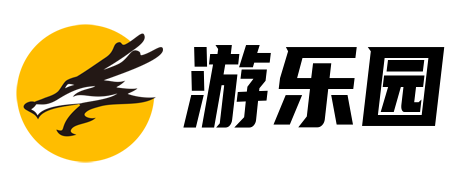苹果电脑文件拉不进移动硬盘(文件无法拖拽到硬盘怎么办)
不少用户曾遇到过这样的问题:Mac文件无法拖入硬盘。其实造成这个问题的原因有很多,不同的原因解决办法也不尽相同。接下来就看一下造成你的“Mac文件无法拖入硬盘”的原因是什么,然后对症下药吧。
Mac文件为无法拖入硬盘的原因
1. 硬盘文件系统和Mac电脑不兼容
这就是“苹果电脑文件拉不进硬盘”最常见的原因。
因为NTFS文件系统不是Mac兼容的文件系统,所以默认情况下,mac OS系统对于NTFS格式的硬盘是没有“写入”权限的,只有“读取”权限。
换言之,如果你的硬盘文件系统为NTFS,那么你就无法将Mac里的文件“拖入”进硬盘,因为“拖入”也是属于“写入”的范畴。
客观来讲,Windows电脑的市场占有率比Mac更高,且兼容性更好,因此,许多外置硬盘制造商都将他们的设备预格式化为NTFS(Windows支持的文件系统)。
而作为使用者,如果你在不知道Mac和NTFS文件系统不兼容的情况下,遇到类似“macbook为什么不能把文件放到移动硬盘”的问题,就容易感到困惑。
2. 硬盘有单个文件大小限制
除了第一点提到的“硬盘文件系统为NTFS,Mac没有写入权限”这个原因以外,还有一个原因就是硬盘有单个文件大小限制。这和硬盘的文件系统有关。
目前市面上的移动硬盘文件系统大多为NTFS,而U盘的文件系统很多为FAT32或者exFAT。NTFS和exFAT对单个文件大小没有限制,但如果是FAT32的格式,单个文件大于4GB,那么U盘是无法容纳下这个文件的。
也就是说,如果你的硬盘文件系统是FAT32,而你Mac里的单个文件又大于4G,那么这个文件是无法拖入到硬盘里的。
3. 文件容量比移动硬盘容量大
如果你的文件容量大于你的硬盘容量,那么出现“Mac文件无法拖拽到硬盘”的问题也就不足为奇了。
4. 其他外部原因
比如由于接口松动、数据线老化、接口磨损等外部原因导致电脑和硬盘之间的连接不够稳定,也会造成你的Mac电脑无法成功地将文件放进外接硬盘之中的情况。
Mac文件为无法拖入硬盘该怎么办
1. 借助NTFS for Mac读写工具
如果说Mac电脑不允许你拖拽文件外置硬盘,是因为Mac和NTFS文件系统不兼容,那么可以借助第三方NTFS for Mac读写工具(赤友NTFS助手)的帮助,来帮助你读写NTFS文件系统的硬盘。
相较于其他方式,这种方式是很便捷的办法。不需要太多的技术,也不需要太多的操作。
启动之后,你就可以随意地对文件进行“写入”的操作了,例如“将苹果电脑文件拉进硬盘”以及“在硬盘里新建文件”“Mac文件复制进硬盘里”等常见的写入操作。
此外,它是比较安全可靠的。因为它是一个驱动程序,用来辅助Mac操作系统对NTFS文件系统的读写,所以具有极高的稳定性,不会造成文件在读写过程中的损坏和丢失,数据安全很有保障。
若你想要安全可靠的办法解决“Mac文件为无法拖入硬盘”的问题,那么借助第三方NTFS for Mac读写工具是很好的选择。
2. 更改硬盘的文件系统
如果你的Mac文件无法拖入硬盘,是因为硬盘有单个文件大小限制,在优先考虑“通用性”的前提下,你可以将硬盘格式化为exFAT。
这种方式虽然可行,但是不推荐。因为exFAT容易造成数据的丢失(特别是在突然断电的情况下)。如果你考虑数据的安全,建议选择稳定性、安全性都比较高的NTFS文件系统的硬盘。
文件系统
优点
缺点
Mac读写情况
NTFS
1.安全性、容错性、稳定性比较高;
2.容量大。
Mac只读
只读(可借助第三方写)
exFAT
1. 无4G单个文件限制;
2. 通用性。
1.兼容性相对较差,比较适用于闪存的文件系统;
2.数据易丢失。
读写
FAT32
1.通用性好。
1.安全性差,
2.有4G单文件限制。
读写
3. 更换硬盘
若你发现是“文件容量比移动硬盘容量大”这个原因,则可以考虑换一个容量大一点的硬盘。
4. 检查设备
如果是连接不稳定之类的情况,你可以换一台电脑检测是否是硬盘接口有问题,然后重新连接;或者尝试强制退出所有后台应用程序,然后重新启动你的Mac。
总而言之,造成Mac文件无法拖入硬盘的原因很多,不同原因解决办法也不同。通常来说,比较常见的原因有四种:一是文件系统为NTFS;二是硬盘有单个文件大小限制;三是文件容量比硬盘容量大;四是其他外部原因导致连接不稳定。
其中最主要的原因就是Mac不兼容NTFS文件系统,相应的,解决这个问题便捷又安全的办法,就是借助NTFS for Mac读写工具(赤友NTFS助手)对NTFS文件文件系统的硬盘进行读写
以上是 苹果电脑文件拉不进移动硬盘(文件无法拖拽到硬盘怎么办) 的全部内容,来自【游乐园】,转载请标明出处!